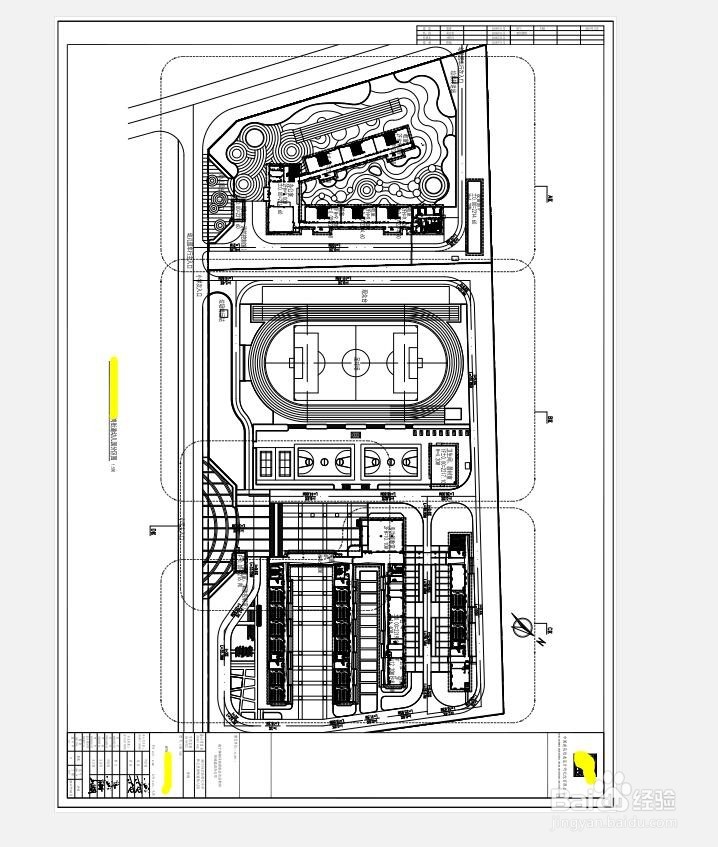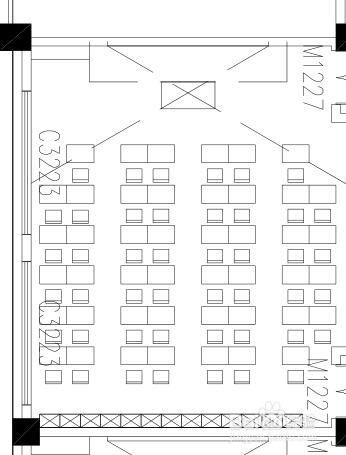1、首先,用AutoCAD 2014打开你需要打印的CAD图形或者图纸;如下图所示:
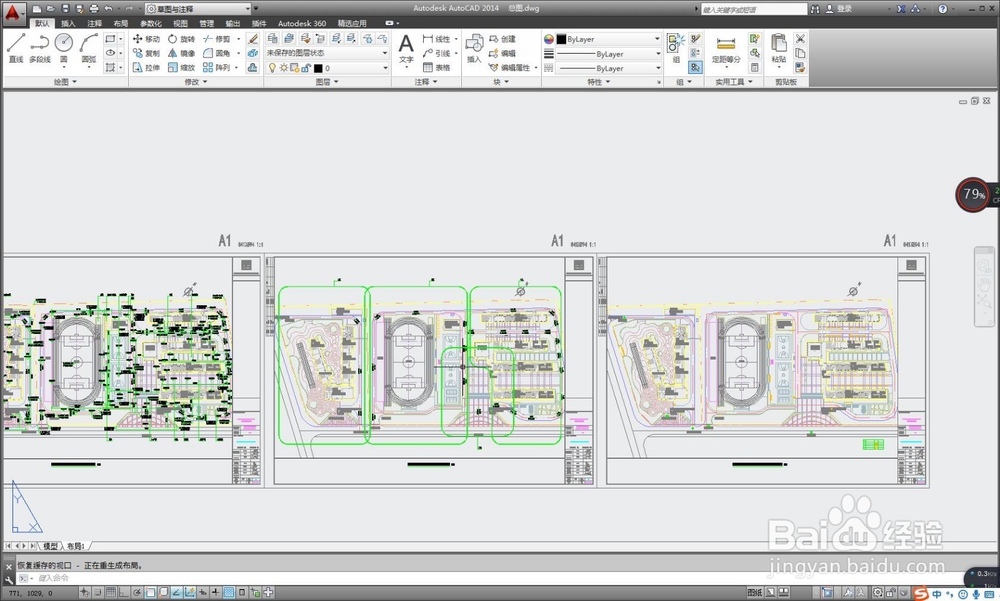
2、在命令行里输入:plot 或者直接按“Ctrl+P”;(1)出来打印窗口,选择采用Adobe PDF进行打印;(2)对图纸的尺寸进行选择,尽量选择较大图纸尺;(3)打印范围选择窗口;(4)选择居中打印;(5)打印比例勾选布满图纸;
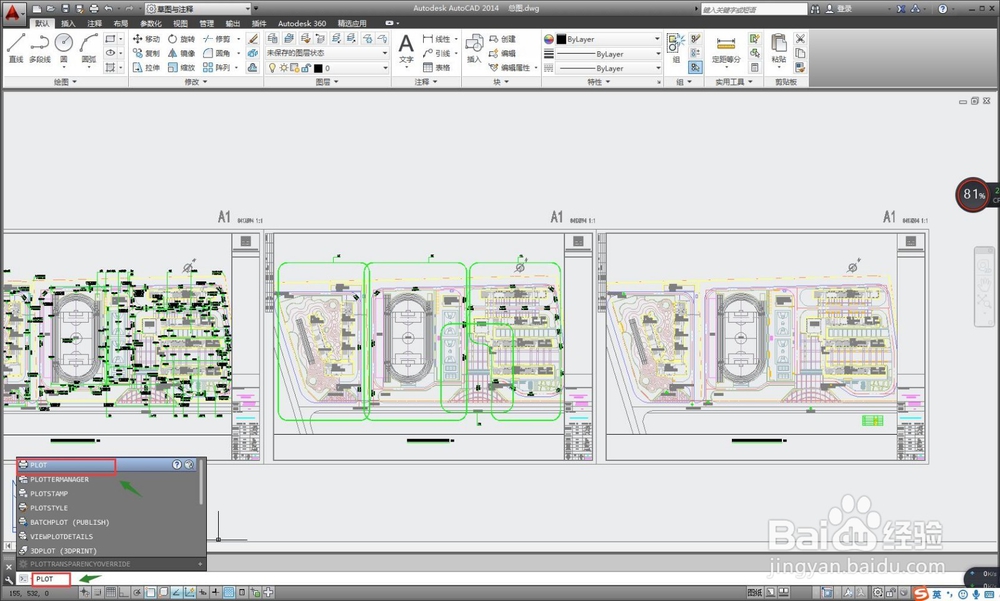

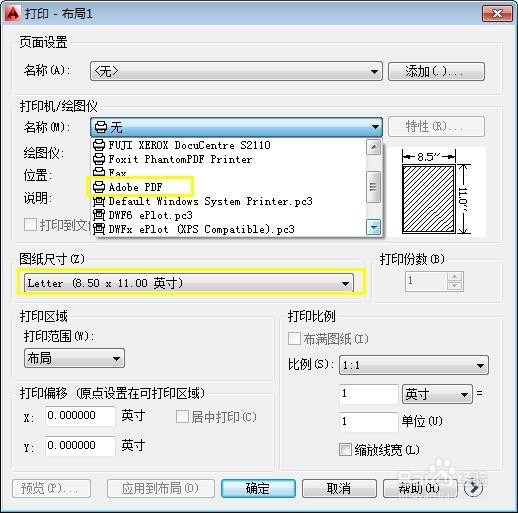


3、对打印的线条、颜色进行设置;(1)对打印样式表选择”monochrome.ctp"(2)点右侧的像打印机的按钮,打印样式编辑器,进行线条的打印颜色、线型、线宽等进行设置。
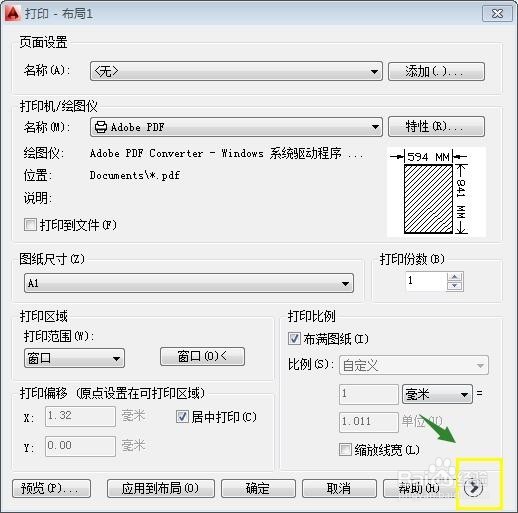
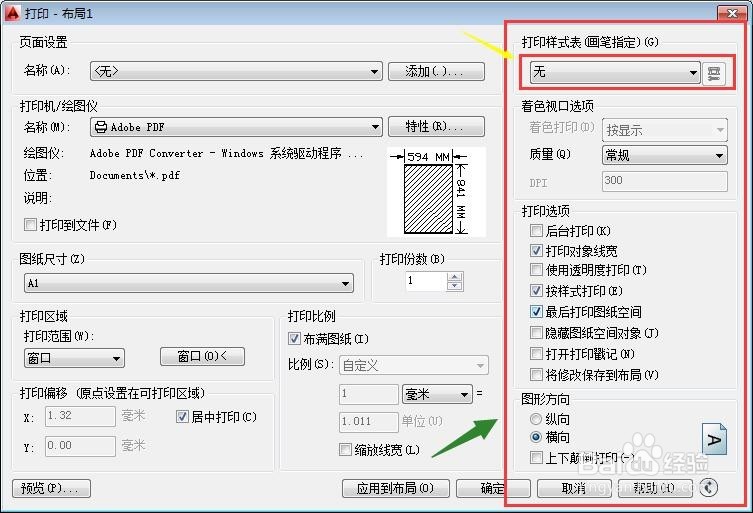
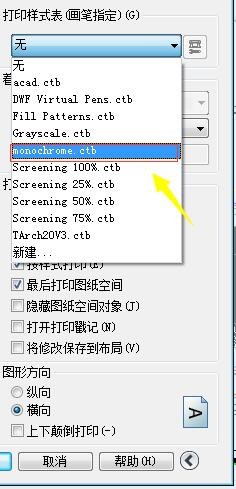
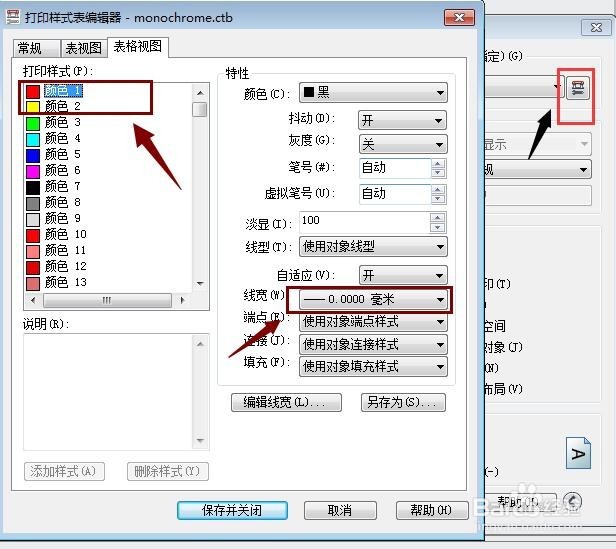
4、点击确定进行打印。(1)打印完成后文件,放大之后看看是否清晰(本图就非常的清晰)(2)此时文件格式为PDF文件我们需要用Adobe Acrobat XI Pro转为JPG格式